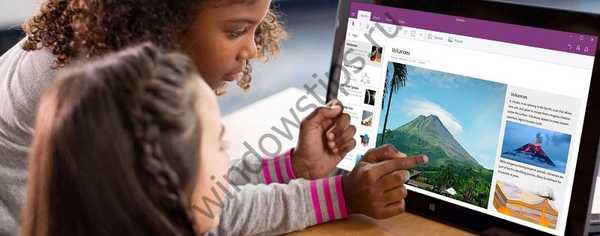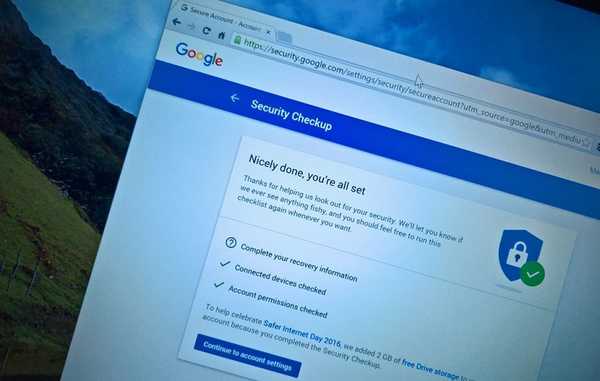Če se aplikacija preneha odzivati, lahko poleg upravitelja opravil uporabite posebno možnost Windows 10, da jo prekinete.
V operacijskem sistemu Windows 10 občasno naletite na aplikacije, ki zamrznejo in se prenehajo odzivati. Običajno boste v naslovni vrstici aplikacije videli sporočilo, da se aplikacija ne odziva.
Prej ste lahko z upraviteljem opravil ustavili obešeno aplikacijo, zdaj pa je v aplikaciji Nastavitve nova funkcija, ki vključuje možnost zaključka aplikacij na strani z nastavitvami te aplikacije..
V tem priročniku boste izvedeli, kako hitro zapreti aplikacijo, če se v programu Windows 10 prek aplikacije Settings nastavi.
Metoda 1 od 2
Kako zapreti obešeno aplikacijo s sistemskimi nastavitvami.
Če imate težave z aplikacijo, nameščeno v trgovini Microsoft, lahko aplikacijo in njene procese hitro zaustavite z nastavitvami sistema Windows.
1. korak: Odpri "Možnosti", s pritiskom na kombinacijo tipk Win + I.

2. korak: Kliknite razdelek "Aplikacije" → "Aplikacije in funkcije".
3. korak: Izberite aplikacijo, ki se je prenehala odzivati in kliknite povezavo Napredne možnosti.

4. korak: Na naslednji strani poiščite in kliknite gumb Dokončaj.

Ko zaključite te korake, bo aplikacija s težavo in z njo povezanimi procesi končana, aplikacija pa bo zaprta, lahko jo znova odprete in začnete uporabljati to aplikacijo, vendar tokrat (upam) brez problema.
Poleg tega lahko v meniju z desno miškino tipko kliknete tudi ikono ali ploščico Začni in izberite "Napredno" → "Nastavitve aplikacij", da hitro odprete stran z nastavitvami za to aplikacijo.

Priporočljivo: Tri načine za končanje procesa v sistemu Windows 10.
V primeru, da je težava s tradicionalno namizno aplikacijo, lahko z upraviteljem opravil zaprete aplikacijo, vendar boste morali tudi ročno dokončati povezane procese.
Metoda 2 od 2
Zaustavitev aplikacij z upraviteljem opravil.
Poleg univerzalnih aplikacij se ta metoda lahko uporablja tudi za dokončanje klasičnih namiznih programov..
1. korak: Odprite upravitelja opravil. Najhitrejši način je uporaba tipk Ctrl + Shift + Esc .
2. korak: Če se v majhnem oknu odpre upravitelj opravil, kliknite Več podrobnosti, da odprete celotno različico.

3. korak: Zavihek "Procesi" v kategoriji boste videli vse delujoče aplikacije "Aplikacije". Z desno miškino tipko kliknite aplikacijo, ki jo želite končati, in nato kliknite "Dokončaj nalogo", za izklop aplikacije.

Vse.
Možnost ukinitve aplikacij in z njimi povezanih procesov za aplikacije, nameščene iz Microsoftove trgovine, je na voljo s sistemom Windows 10 build 17063. Če te možnosti ne vidite na strani aplikacije Nastavitve, je to najverjetneje, ker vaša različica sistema Windows 10 ni posodobljeno na različico 1803 (Redstone 4).